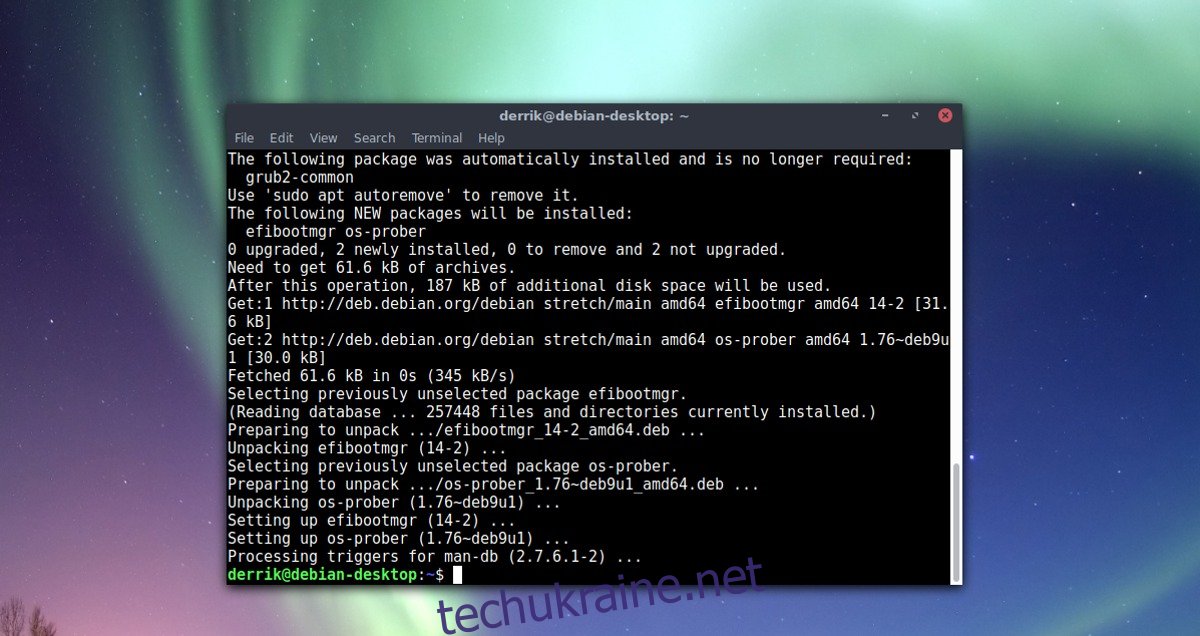Багато людей думають, що легке подвійне завантаження зарезервовано для операційних систем, таких як Linux Mint або Ubuntu, де про все керується інструмент інсталятора. Реальність така, що це налаштування легко досягти майже в будь-якому дистрибутиві Linux на ринку, використовуючи простий інструмент. Ви можете подвійно завантажувати Linux і Windows 10 незалежно від того, який дистрибутив Linux ви використовуєте.
ПОВІДОМЛЕННЯ СПОЙЛЕРА: прокрутіть униз і перегляньте відеоурок у кінці цієї статті.
Інструмент, який дозволяє користувачам легко налаштувати подвійне завантаження в Linux, відомий як OS Prober. Він сканує всі жорсткі диски та розділи на ПК та шукає операційні системи. Коли він їх знайде, він автоматично згенерує запис завантаження Grub, який потім використовується для подвійного завантаження.
Щоб розпочати роботу з цим посібником, вам потрібно правильно розділити жорсткі диски, щоб було місце для обох операційних систем. Розділ двох різних операційних систем може бути справжньою проблемою, і не рекомендується. Натомість, якщо ви плануєте подвійне завантаження Linux і Windows 10, подумайте про використання окремих жорстких дисків.
Встановивши Windows 10 і Linux на два різних жорстких диска, ви обійдете необхідність розділення. Крім того, операційні системи ніколи не стикаються одна з одною, і немає потреби вчитися «видалити Linux», якщо ви ненавидите його.
Примітка: під час встановлення Windows на виділений диск переконайтеся, що жорсткий диск Linux, який ви плануєте використовувати, від’єднано від ПК. Microsoft Windows має труднощі з інсталяцією, якщо є кілька дисків. Крім того, ви можете випадково видалити свою інсталяцію Linux.
Налаштуйте подвійне завантаження
Після встановлення Windows і вашого дистрибутива Linux на власні виділені жорсткі диски, знову підключіть і завантажте Linux. Звідси відкрийте вікно терміналу та отримайте root-доступ. Щоб дати інструменту OS Prober найкращі шанси на успіх, використовуйте інструмент fsck, щоб виправити будь-які помилки жорсткого диска, які можуть бути присутні на диску Windows.
Змонтуйте диск Windows, відкривши файловий менеджер, а потім клацніть на диску. Перейдіть до терміналу та запустіть команду lsblk, щоб переглянути назви блокових пристроїв для всіх підключених дисків. Дізнайтеся, що таке жорсткий диск Windows, а потім запустіть:
sudo fsck -y /dev/sdX
Коли Fsck буде завершено, виконайте наведену нижче команду, щоб інсталювати OS Prober.
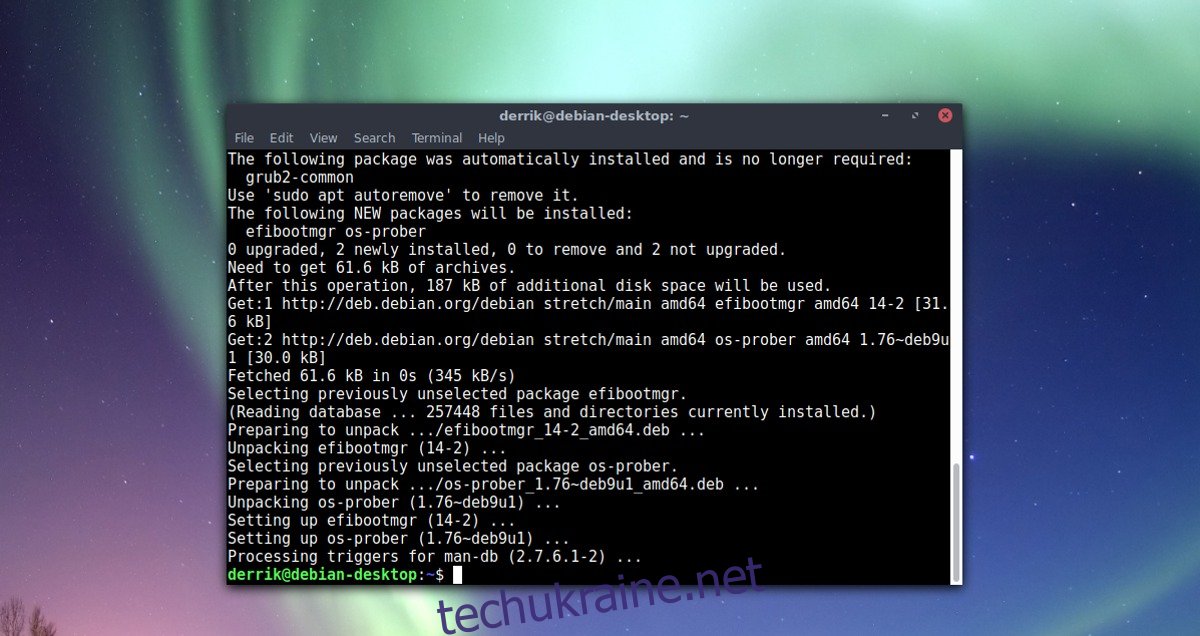
Примітка. Користувачі UEFI також повинні використовувати диспетчер завантаження EFI, щоб виявити ОС із підтримкою UEFI
Ubuntu
sudo apt install os-prober efibootmgr
Debian
sudo apt-get install os-prober efibootmgr
Arch Linux
sudo pacman -S os-prober efibootmgr
Fedora
sudo dnf install os-prober efibootmgr
OpenSUSE
sudo zypper install os-prober efibootmgr
Інші Linux
Для подвійного завантаження потрібні OS Prober і менеджер завантаження EFI. Оскільки більшість дистрибутивів Linux намагаються запропонувати цю функцію новим користувачам Linux, це програмне забезпечення має бути легко знайти. Щоб встановити його, відкрийте менеджер пакунків, знайдіть «os-prober», «efibootmgr» і встановіть його так, як зазвичай встановлюються пакунки.
Виявити операційні системи
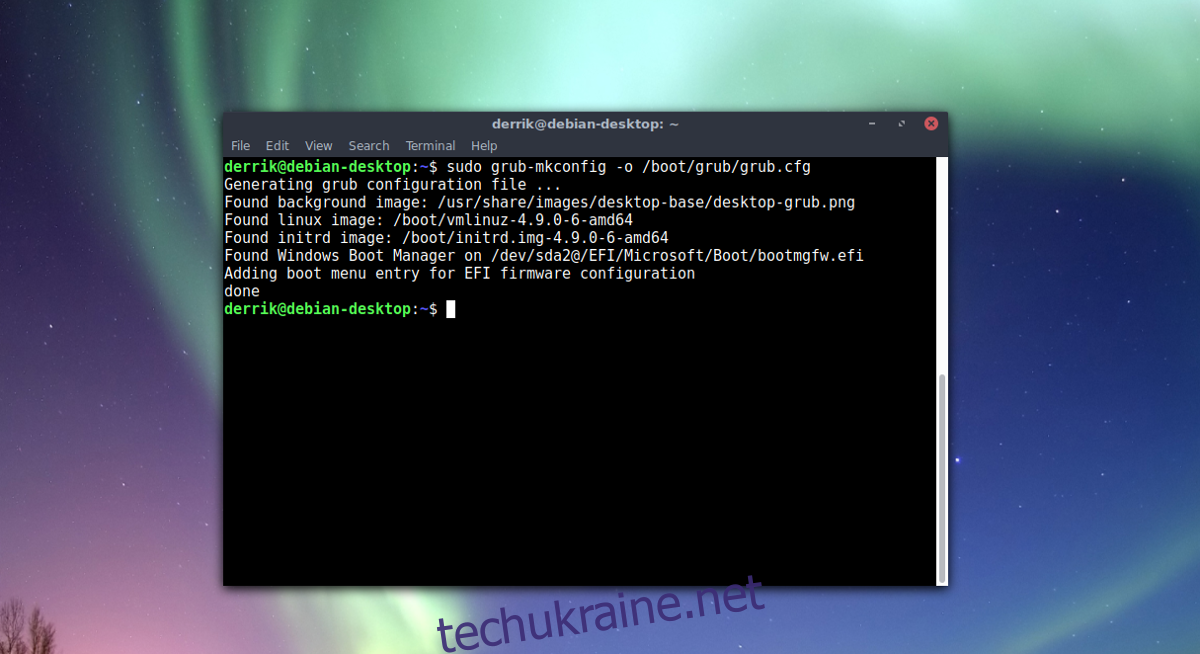
OS Prober виконує багато роботи, але немає реальних причин називати це. Замість цього він працює з самим завантажувачем Grub, коли користувач створює новий файл конфігурації. Щоб створити нову конфігурацію, відкрийте термінал і виконайте наступні команди.
Примітка: ваша операційна система може мати офіційну команду «update-grub». Перш ніж продовжити, обов’язково перевірте офіційну Wiki для вашої операційної системи. Більшість інсталяцій Grub в Linux розташовані за адресою /boot/grub/, тому наступна команда повинна працювати правильно, щоб оновити Grub.
sudo grub-mkconfig -o /boot/grub/grub.cfg
Якщо завантажувач Grub не оновлюється, можливо, ваша конфігурація знаходиться в іншому місці (це зазвичай справедливо лише для користувачів Fedora/SUSE). Спробуйте замість цього цей.
grub2-mkconfig -o /boot/grub2/grub.cfg
Видаліть подвійне завантаження
Видалення операційної системи з подвійного завантаження неймовірно легко за допомогою цього методу, оскільки немає розділів для видалення. Якщо ви вирішили, що більше не хочете використовувати Windows 10 зі своїм ПК з Linux (з будь-якої причини), ось як видалити її із завантажувача Grub.
Вимкніть комп’ютер і відкрийте його. Знайдіть жорсткий диск Windows 10 і від’єднайте його від джерела живлення та материнської плати. Це гарантує, що Grub і OS Prober не зможуть його побачити. Коли все відключено, увімкніть комп’ютер і увійдіть в Linux.
Відкрийте термінал і повторно запустіть інструмент оновлення Grub:
sudo grub-mkconfig -o /boot/grub/grub.cfg
або
grub2-mkconfig -o /boot/grub2/grub.cfg
Os Prober і Grub повторно сканують ваш комп’ютер і шукають операційні системи, як і раніше. Однак, оскільки жорсткий диск Windows 10 не підключений, OS Prober вважає, що він більше не існує. В результаті Grub видалить запис із завантажувача.
Подвійне завантаження Linux
У цьому підручнику велика увага приділена Windows, оскільки більшість користувачів Linux, говорячи про подвійне завантаження, віддають перевагу Windows. При цьому OS-Prober може виявити будь-яку операційну систему на будь-якому розділі або жорсткому диску. Якщо ви хочете налаштувати інші дистрибутиви Linux або навіть такі речі, як BSD і Haiku, цей метод повинен працювати чудово.